Вы пошли в диагностический кабинет, чтобы получить отчет о тесте, который вы провели несколько дней назад, и вместе с бумагой вам дали носитель информации (например, компакт-диск или небольшую карту памяти), содержащий файл DCM? Если вы оказались в такой ситуации, знайте, что вы находитесь на верном пути. Ниже я подробно объясню вам, как открыть файлы DCM.
Не колеблясь дальше, устраивайтесь поудобнее и внимательно прочитайте всё, что я вам объясню по этому вопросу: я уверен, что в конце чтения этого руководства у вас будут необходимые навыки, чтобы открыть имеющийся у вас документ, используя наиболее подходящее программное обеспечение, соответствующее вашим конкретным потребностям.

Сказав это, мне не остается ничего другого, как пожелать вам приятного чтения и… хорошей работы!
Как открыть файлы DCM – рентген и диагностическая визуализация
В большинстве случаев файлы DCM содержат отчеты о рентгенографических или ультразвуковых исследованиях и, в целом, принадлежат к категории диагностических изображений: ниже я перечисляю некоторые программы, онлайн-сервисы и приложения, которые можно использовать бесплатно просмотра содержимого файлов DCM.
Как открыть файлы DCM в Windows
Одной из наиболее функциональных программ, используемых для чтения файлов DCM в Windows, безусловно, является MicroDicom DICOM Viewer: это программа, совместимая практически со всеми выпусками операционной системы Micorsoft, которую можно бесплатно использовать в некоммерческих целях и которая также доступна в портативной версии. Помимо прочего, MicroDicom DICOM Viewer позволяет просматривать не только снимки, содержащиеся в файлах DCM, а также показания, относящиеся к течению времени, историю болезни, составленную диагностом и так далее.
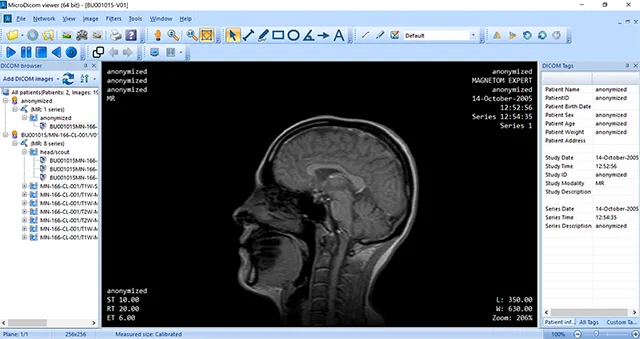
Чтобы получить его, подключитесь к этому веб-сайту и, если вы хотите загрузить устанавливаемую версию программного обеспечения, щелкните ссылку MicroDicom DICOM Viewer xxx x64.zip или MicroDicom DICOM Viewer xxx x32.zip, в зависимости от установленной у вас версии Windows (64 или 32 бит). После завершения загрузки запустите полученный файл и завершите установку, последовательно нажав кнопки Далее, Я согласен, Установить и Завершить.
Однако, если вы заинтересованы в загрузке портативной версии программы (которая не требует какой-либо установки), перейдите на указанный выше веб-сайт и загрузите файл .zip, доступный в разделе «Portable zip package (no installation required)»; впоследствии распакуйте полученный архив в выбранную вами папку и запустите содержащийся в нём mDicom.exe
В любом случае после запуска средства просмотра DCM поставьте галочку в поле рядом с пунктом Я подтверждаю, что буду использовать его в некоммерческих целяхи нажмите кнопку ОК. На этом этапе откройте меню Файл и выберите наиболее подходящий пункт, исходя из местоположения интересующего вас файла DICOM: Открыть…, чтобы выбрать файл из определенной папки на компьютере; Откройте CD/DVD, чтобы открыть файлы, имеющиеся на любом диске, вставленном в устройство чтения; Откройте DICOMDIR, чтобы открыть архив типа .DICOMDIR; или Открыть ZIP-файл, чтобы открыть сжатый файл, содержащий файлы DICOM.
После того, как вы сделаете свой выбор, выбранный элемент будет загружен в программное обеспечение в течение нескольких секунд: в области слева можно просмотреть диагностические данные, отсортированные по пациенту; область, расположенная справа, содержит историю болезни пациента и/или информацию о проведенном обследовании. Как несложно представить, в центральной части программы находятся изображения и/или временные потоки самого исследования.
Используя панель в верхней части программного обеспечения, можно включить полноэкранный режим, запустить воспроизведение видеопотока, наложить несколько исследований или вставить личные заметки; с помощью меню Файл → Экспорт можно преобразовать диагностические данные в текстовые файлы, видео или отдельные изображения.
Как открыть файлы DCM онлайн
Если вы не можете (или не хотите) устанавливать дополнительные программы на свой компьютер, вы также можете открыть один или несколько файлов DCM с помощью онлайн-просмотрщика, например, бесплатного, предоставленного Vuresoft.
Чтобы использовать его, подключитесь к этому веб-сайту, нажмите кнопку Launch Viewer, расположенную внизу, и нажмите кнопку Load files, чтобы импортировать один файл .DCM, или кнопку Load folders, чтобы импортировать всю папку со снимками. Кроме того, вы также можете открывать файлы, перетаскивая их на страницу.
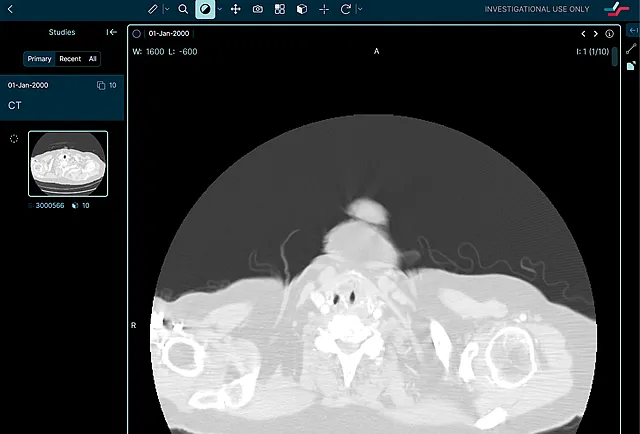
После импорта используйте левую боковую панель, чтобы выбрать исследование для просмотра (при необходимости); используя верхнюю панель кнопок, вы можете определить, как изображения будут отображаться, располагаться или выполняться измерения. Для прокрутки временной шкалы используйте колесо мыши или небольшую полосу прокрутки, расположенную справа.
Примечание. Вышеупомянутый онлайн-сервис просмотра файлов DCM можно без проблем использовать со смартфонов и планшетов.
Как открыть файлы DCM на смартфонах и планшетах
Вы не можете использовать компьютер и хотите открыть интересующий вас файл DCM на своём смартфоне или планшете? В этом случае я могу предложить бесплатное решение для этой цели: это приложение IDV – IMAIOS DICOM Viewer, доступное по нулевой цене как для Android, так и для iPhone и iPad.
Скачав приложение из магазина на свое устройство, откройте его и нажмите кнопку Принять; затем нажмите кнопку + справа внизу, укажите позицию, из которой можно восстановить исследования (Файл, Папка, Ссылка, QR-код или запрос DICOM) и при необходимости разрешите доступ к памяти устройства, ответив утвердительно на сообщение, которое появится дальше.
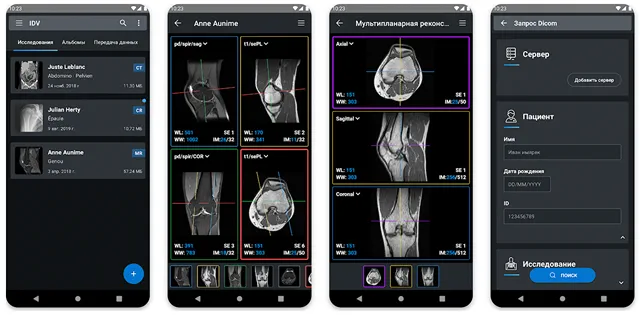
После импорта нажмите на имя соответствующего пациента, чтобы просмотреть все доступные тесты на следующем экране программы; чтобы увеличить одно изображение, дважды коснитесь его и, чтобы «прокрутить» временную шкалу, проведите пальцем снизу вверх или сверху вниз. При необходимости вы можете изменить режим и параметры отображения каждого исследования, нажав кнопку меню, расположенную вверху справа.



